Su dispositivo Firestick viene con numerosas aplicaciones preinstaladas que, según Amazon, están ahí para que funcione sin problemas. Pero es posible que notes que algunas de estas aplicaciones no son necesarias y ocupan espacio de almacenamiento. Si ese es el caso, es posible que desee eliminarlos y liberar espacio para las aplicaciones que usa con más frecuencia.
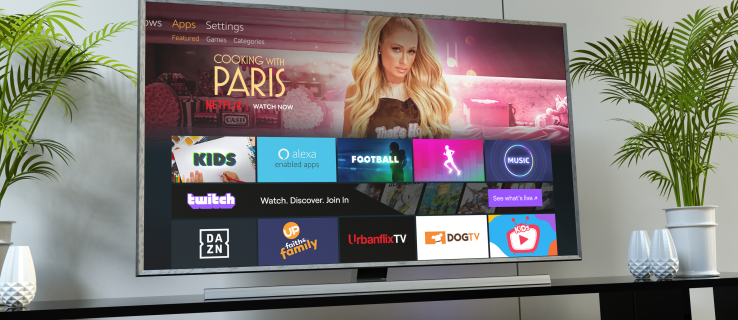
Si se pregunta cómo eliminar aplicaciones de Amazon de Firestick, estamos aquí para ayudarlo. En este artículo, proporcionaremos una guía paso a paso sobre cómo hacerlo y ofreceremos más información sobre la administración de aplicaciones en Firestick.
Cómo eliminar las aplicaciones preinstaladas de su Firestick
Ya sea que desee liberar espacio para otras aplicaciones en su Firestick o simplemente deshacerse de aplicaciones que simplemente nunca usa, eliminar las aplicaciones preinstaladas puede ser una buena idea. Hay varios métodos que puede utilizar, así que comencemos con el primero:
- Asegúrese de que su Firestick esté conectado a su dispositivo y encendido.
- Desde la pantalla de inicio, abra la configuración presionando el ícono de ajustes en la esquina superior derecha.
- Presione "Aplicaciones" y luego seleccione "Administrar aplicaciones instaladas".

- Desplácese hacia abajo hasta encontrar la aplicación que desea eliminar.

- Abra la aplicación y presione "Desinstalar".

- Verá un mensaje emergente que le preguntará si está seguro de que desea eliminar la aplicación. Presione "Desinstalar" una vez más.

Después de unos segundos, se eliminará la aplicación. Si su Firestick estaba experimentando problemas de rendimiento debido a un almacenamiento insuficiente, eliminar una o más aplicaciones preinstaladas debería mejorar las cosas.
Otra forma de eliminar aplicaciones preinstaladas de su Firestick es usando su control remoto. A continuación, le indicamos cómo hacerlo:
- Asegúrese de que su dispositivo Firestick esté conectado y encendido.
- Mantén presionado el botón "Inicio" en tu control remoto.

- Presione "Aplicaciones".
- Busque la aplicación que desea eliminar de su dispositivo y seleccione el botón de opciones.
- Presiona "Desinstalar".
- Aparecerá un mensaje emergente preguntándole si está seguro de que desea desinstalar la aplicación. Presiona "Desinstalar".
La tercera forma de eliminar aplicaciones preinstaladas de su dispositivo Firestick es mediante el uso de una aplicación de terceros. Los diferentes administradores de archivos le permiten instalar, eliminar y personalizar sus aplicaciones Firestick, incluidas las preinstaladas.
Recomendamos usar ES File Explorer ya que es uno de los administradores de archivos más populares. A continuación, encontrará los pasos para eliminar aplicaciones preinstaladas a través del Explorador de archivos ES:
- Si aún no lo tiene, descargue e instale ES File Explorer. Puede encontrarlo en la tienda de aplicaciones de Amazon.
- Una vez que lo haya instalado, abra la aplicación.
- Presione "Biblioteca".
- Presione "Aplicación".
- Busque y seleccione la aplicación que desea eliminar. Aparecerá una marca de verificación verde en la esquina inferior derecha del icono de la aplicación.
- Presiona "Desinstalar" en el menú inferior.
- Se le preguntará si desea eliminar la aplicación. Presiona OK."
Los administradores de archivos como ES File Explorer son excelentes si desea eliminar varias aplicaciones simultáneamente. Simplemente marca los que quieras borrar y elimínalos sin repetir el proceso varias veces.
Puede utilizar todos los métodos mencionados anteriormente tanto para las aplicaciones preinstaladas como para las que ha instalado usted mismo.
¿Qué aplicaciones puedo eliminar de Firestick?
El dispositivo Amazon Firestick viene con numerosas aplicaciones preinstaladas. Puede notar que no todas las aplicaciones tienen la opción "Desinstalar". Algunas aplicaciones son esenciales para su dispositivo. Garantizan que Firestick funcione sin problemas sin interferencias y mantienen todas las funciones configuradas correctamente.
Por otro lado, Firestick tiene varias aplicaciones de bloatware preinstaladas. Bloatware es un término que se utiliza para las aplicaciones que no son importantes para el correcto funcionamiento y el buen rendimiento de su dispositivo. Estas aplicaciones ocupan espacio en tu Firestick incluso cuando no las estás usando. Algunos ejemplos son aplicaciones meteorológicas, diferentes juegos, aplicaciones deportivas, etc. Dado que no son necesarias para su dispositivo, Amazon Firestick le permite eliminarlas, liberando así espacio para otras aplicaciones que le resulten más útiles.
Cómo borrar la caché en un Firestick
Además de desinstalar aplicaciones de su dispositivo Firestick, también puede borrar el caché para liberar espacio de almacenamiento y garantizar un rendimiento sin problemas. Siga los pasos a continuación para hacerlo:
- Verifique si su Firestick está correctamente conectado a su dispositivo y encendido.
- Acceda a la configuración presionando el ícono de ajustes en la esquina superior derecha.
- Seleccione "Aplicaciones" y luego presione "Administrar aplicaciones instaladas".

- Desplácese hacia abajo y seleccione la aplicación para la que desea borrar el caché.
- Presiona "Borrar caché".

Cómo eliminar todas las aplicaciones de un Firestick
Si tiene numerosas aplicaciones innecesarias, en lugar de eliminarlas una por una, puede optar por eliminarlas todas al mismo tiempo. Esta es una excelente opción si ha notado que las aplicaciones ralentizan su dispositivo. En ese caso, puede realizar un restablecimiento de fábrica y comenzar de nuevo.
Siga los pasos a continuación para realizar un restablecimiento de fábrica en su Firestick:
- Asegúrese de que su Firestick esté conectado y encendido.
- Presione el ícono de ajustes en la esquina superior derecha para acceder a la configuración.
- Presiona "Mi Fire TV".

- Presione "Restablecer a los valores predeterminados de fábrica".

- Aparecerá una pantalla emergente que le pedirá que confirme que desea restablecer. Presiona "Restablecer".

Firestick ahora eliminará todos los datos y tomará entre cinco y quince minutos hasta que se complete el proceso. Asegúrese de no interrumpir el proceso desconectando su dispositivo o apagándolo.
Tenga en cuenta que se eliminarán todos los inicios de sesión, contraseñas y personalizaciones de su cuenta. Una vez finalizado el proceso, deberá iniciar sesión en su cuenta de Amazon y configurar todo, tal como lo hizo cuando compró su dispositivo.
Además de realizar un restablecimiento de fábrica, recomendamos actualizar su dispositivo posteriormente para garantizar la mejor experiencia de usuario. Estos son los pasos para actualizar su software en Firestick:
- Enciende tu dispositivo y asegúrate de que esté conectado correctamente.
- Abra la configuración presionando el ícono de ajustes en la esquina superior derecha.
- Presiona "Mi Fire TV".
- Presiona "Opción de desarrollador".
- Si ve la opción "Buscar actualizaciones", significa que tiene instalada la última versión. Si ve la opción "Instalar actualizaciones", significa que no está utilizando la última versión. Presione "Instalar" para obtenerlo.
- Presiona "Actualizar".
El proceso suele tardar entre 5 y 15 minutos, dependiendo de su conexión a Internet. Una vez completado, el dispositivo se reiniciará y será redirigido a la pantalla de inicio.
Eliminar aplicaciones de Firestick es fácil y rápido
Aunque Amazon Firestick es uno de los servicios de transmisión más populares, tiene sus inconvenientes, como el almacenamiento insuficiente. Es por eso que aprender a eliminar aplicaciones de Amazon es esencial para que su dispositivo funcione sin problemas. Si descubre que tiene muchas aplicaciones innecesarias que ralentizan su Firestick, puede optar por usar una aplicación de terceros para eliminar varias aplicaciones a la vez o realizar un restablecimiento de fábrica.
¿Elimina a menudo aplicaciones de su Firestick? ¿Utiliza uno de los métodos que discutimos? Cuéntanos en la sección de comentarios a continuación.








